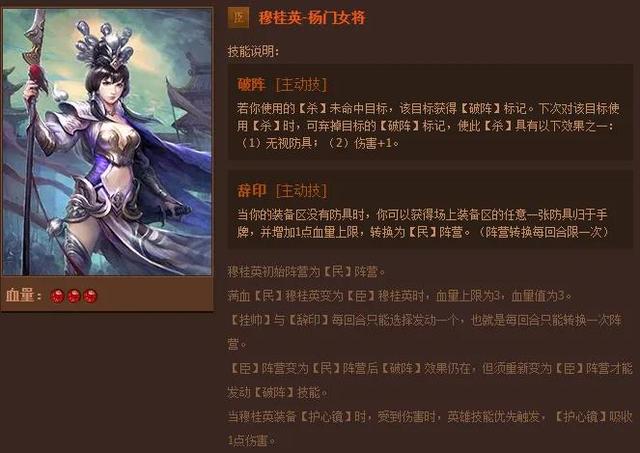我们在做考勤表或者排班表这类带有日期的文档时,因为一般公司班次的安排,经常需要将周六周日单独理出来,但日期太多,观看起来实在很不方便,如果我们能将周六周日自动高亮提醒出来,那无疑是大大解放了我们的双眼,再也不怕黑眼圈了!
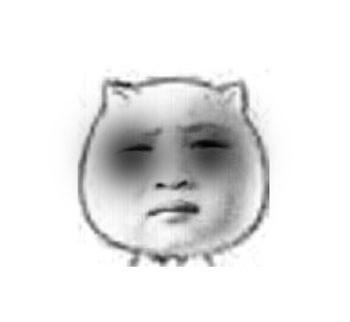
言归正传!自动提醒周六周日其实非常简单,只需要用到条件格式 函数公式即可,做好了就可以实现以下效果,日期随便换,周末永远亮!

在做这个提醒功能之前,我们肯定是需要先做好星期的数据,毕竟有了星期你才能提醒周末。
这里我们先做个简单的

我们再将工具栏切换到“开始”选项卡,选择“条件格式”,再在弹出的下拉菜单里面选择“新建规则”。

我们再在弹出的对话框里面选择“使用公式确定要设置格式的单元格”,然后在下面的信息框里面输入公式:=OR(B$1="六",B$1="日")。这里要注意$符号的用法。

然后我们再设置一下单元格的格式,最后再需要注意的第一点就是设置条件格式的应用范围,想应用到什么范围就框选什么范围即可,最后。。。。。大功告成!

是不是很简单!学会了这个以后再也不用眯着眼睛整个表格找数据了。

以此类推,这个功能可以实现高亮很多内容,比如说姓氏,型号、规格、手机号码段等,在处理日常大数据表格的时候非常有用。
如果还有什么疑问的欢迎在评论区留言哦~!
,